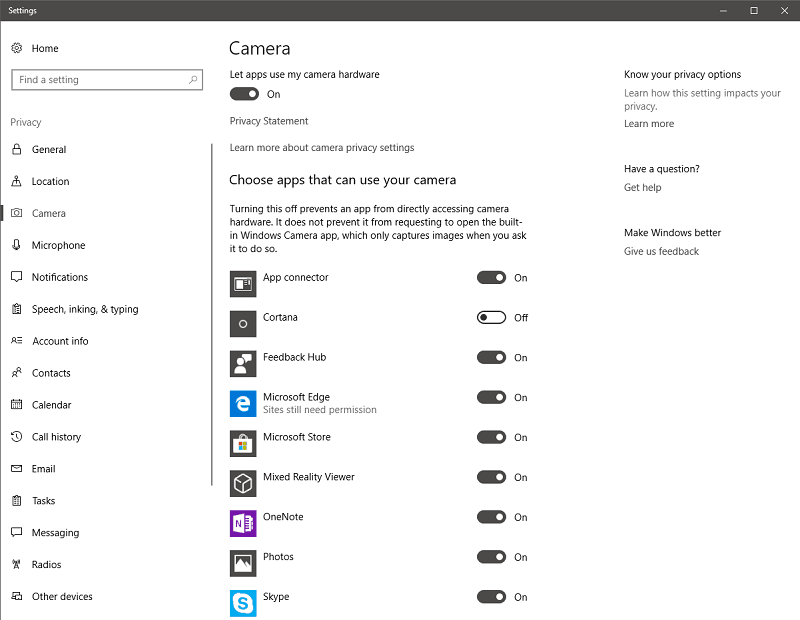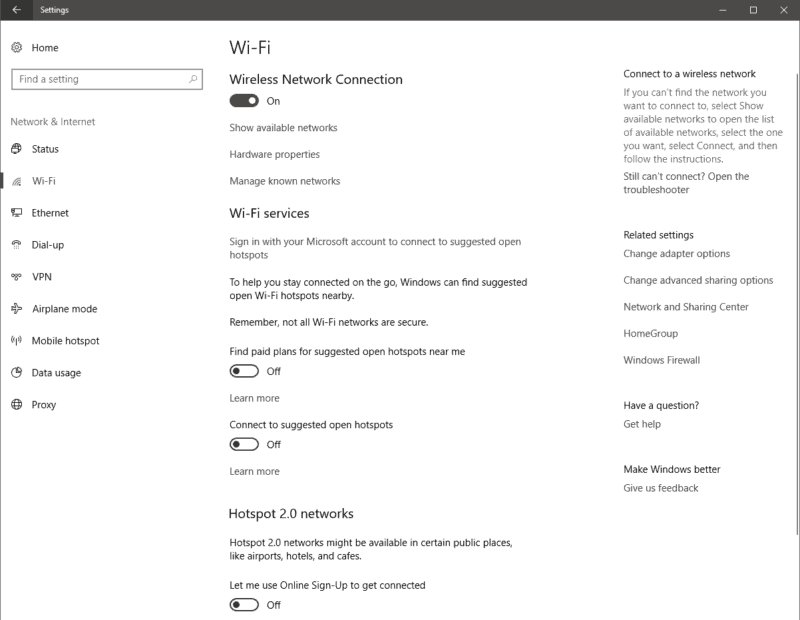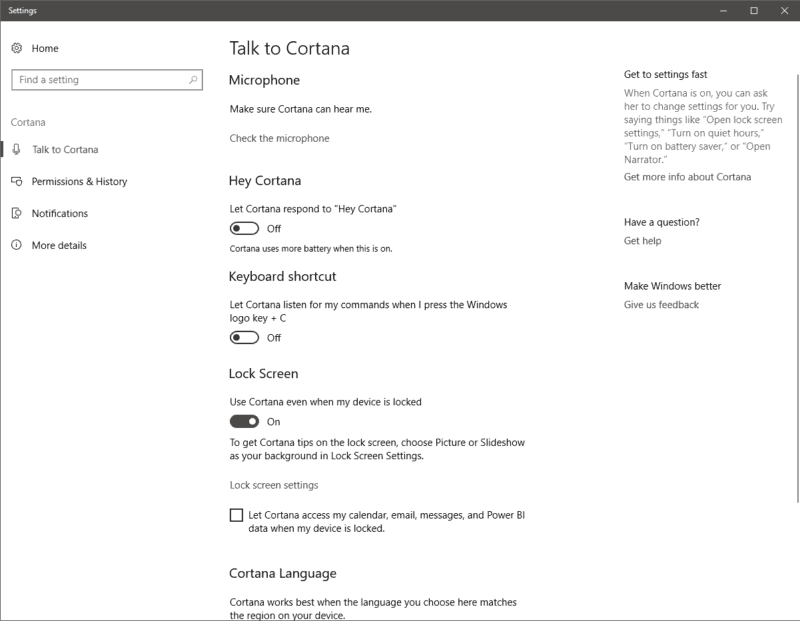Windows 10 Məxfilik Ayarlarını necə çimdik
Bir kompüter istifadə edirsinizsə, Windows-dan istifadə etmək şansınız var. Windows istifadə edirsinizsə, ehtimal ki, bu OS-nin son 10 versiyasını istifadə edirsiniz. Bu güclə işləyən əməliyyat sistemi ilə əlaqəli çox sayda tutma var, ancaq Cloudwards-da limonad etməyi xoşlayırıq, buna görə də bu məqalədə Windows 10 gizlilik parametrlərini bəyəndiyinizə görə necə çimdiklərini sizə göstərəcəyik.
Bir neçə asan addımda bütün prosesi keçəcəyik. Sizə lazım olan yalnız parametrlər menyusunu tapmaqdır və daha az adamla daha az paylaşacaqsınız. Fındıq və boltlara başlamazdan əvvəl Windows 10-un tarixi və məxfiliyinə qısa nəzər salaq.
Windows 10 Məxfiliyi: Nağıl Uzaqdır
Windows 10, istifadəyə verildiyi gündən bəri gizlilik problemləri var. Sonra və indi, “təcili quraşdırma” seçimi, Microsoft ilə ən çox məlumat paylaşacaq quraşdırma defoltlarını təyin edəcəkdir.
Belə məsələlərə cavab olaraq Fransa Microsoft-a Windows 10 istifadəçilərini izləməyi və məlumat toplamağı dayandırmağı əmr etdi və Aİ də fikir ayrılıqlarını dilə gətirdi..
Bu yaxınlarda Microsoft istifadəçilərə Windows 10-un Microsoft-a göndərdiyi məlumatların şifrəsini açmağa imkan verən bir tətbiq təqdim edərək Windows Diaqnostik Məlumat Görüntüsünü təqdim edərək gizliliyi inkişaf etdirdi. Istifadəçi məlumatları ilə pərdə arxasında nə olduğunu görünməmiş bir miqdarda düşünməyə imkan verir.
Windows 10 məxfiliyini necə yaxşılaşdırmaq olar
Gizlilik parametrlərinizə daxil olmaq üçün başlanğıc menyusunu açın və “məxfilik” yazın və “gizlilik parametrləri” nəticəsini vurun. Bu pəncərədə çox sayda abunəçi var, lakin əksəriyyəti Windows Store tətbiqlərinə hansı məlumatların verilməsini idarə edir. Buraya əvvəlcədən quraşdırılmış (poçt, təqvim, fotoşəkillər və s.) Tətbiqetmələr, həmçinin mağazadan aldığınız proqramlar daxildir.
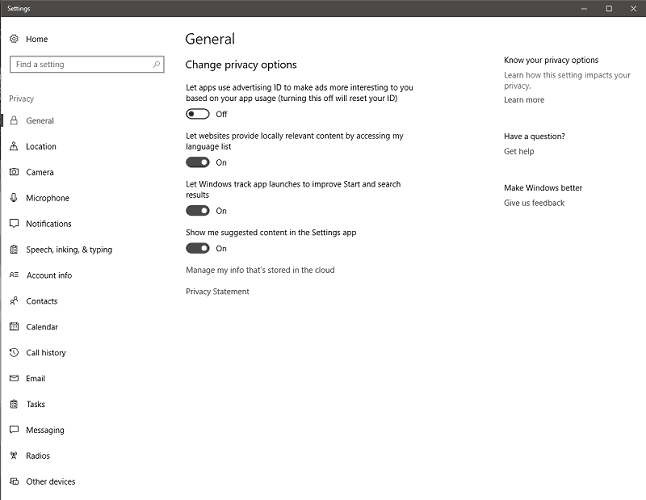
Demək olar ki, bütün kateqoriyalar bütün tətbiqlər üçün bu xüsusiyyətə girişi bağlamağa imkan verən bir keçid təklif edir. Girişi tamamilə bağlamaq istəmirsinizsə, altındakı məlumatları hansı tətbiqlərdən istifadə edə biləcəyinizi tənzimləmək üçün seçimlər var. Bu tətbiqlərə aşağıdakılar daxildir: “kamera”, “mikrofon”, “bildirişlər”, “tapşırıqlar”, “hesab məlumatları”, “zəng tarixi” və “radiolar”.
Windows 10, qeydə alınmış elektron poçt ünvanı ilə əlaqəli bir cihazdakı hər bir istifadəçiyə avtomatik olaraq bir şəxsiyyət reklamı təyin edir. Bu şəxsiyyət gələcək reklamlarınızı xüsusi olaraq sizə uyğunlaşdırmağa kömək edəcəkdir, buna görə reklamlarda sevdiyiniz yeməkləri və ya lentləri görsəniz təəccüblənməyin. Bunu “ümumi” kateqoriyasında söndürə bilərsiniz. Yenidən açmaq qərarına gəlsəniz, şəxsiyyət sənədi sıfırlanır və sizə yeni şəxsiyyət təyin ediləcəkdir.
“Digər qurğular” məxfilik seçimi tətbiqlərə PC ilə açıq şəkildə qoşulmayan simsiz qurğularla avtomatik məlumat bölüşmək və sinxronizasiya etmək imkanı verir. “Fonda tətbiqetmələr” hansı tətbiqlərin arxa planda işləyə biləcəyini təyin etməyə imkan verir.
“Kontaktlar”, “Təqvimə”, “e-poçt” və “mesajlaşma” tətbiqləri İnsanlar tətbiqinə, başqa sözlə, Windows-a idxal etdiyiniz bütün kontaktlara daxil olur. Bunun nəzərdə tutulmuş şəkildə işləməsini tələb edirlər, ancaq bu açarları asılı olmayaraq dəyişdirə bilərsiniz.
Windows 10 Əlaqə
Microsoft qurulmuş və təkmilləşdirilməli olan şeyləri müəyyənləşdirmək üçün quraşdırılmış proqramdan rəy istifadə edir. Windows 10 mütəmadi olaraq bu rəyi Microsoft-a yükləyir. Məlumatlar anonimdir. İstehlakçı versiyaları üçün standart parametr “doludur”. Bu, yalnız əsas məlumatlara əlavə olaraq, Windows brauzer, proqramlar və xüsusiyyət istifadəsi haqqında məlumat göndərdiyini bildirir.
Nə qədər məlumat göndərdiyinizi “əsas” olaraq təyin edə bilərsiniz. Buraya Windowsun təhlükəsiz və yenilənməsi üçün lazım olan bütün məlumatlar daxildir. Orada, Windowsun rəyinizi nə qədər tez-tez soruşduğunu da təyin edə bilərsiniz. “Təcrübəli təcrübələr” işə salınarsa, Microsoft sizin üçün məhsul və xidmətlərini inkişaf etdirmək üçün fərdi tövsiyələr, reklamlar və tövsiyələr təqdim edəcəkdir..
“Tətbiq diaqnostikası” nda diaqnostik məlumatı istifadə edən tətbiqləri məhdudlaşdıra bilərsiniz. Belə məlumatlara işləyən tətbiqlərin adları, bir tətbiqə başlatmış istifadəçi hesabı adı, CPU, disk və şəbəkə istifadəsi daxil edilə bilər.
Əgər “məkan” aktivdirsə, Windows, tətbiqlər və digər xidmətlər cari vaxt zonasını təyin etmək və ya xəritədə mövqeyinizi hesablamaq kimi hərəkətlərdə kömək etmək üçün istifadə edə bilər. Ayrıca, “cihazımı tap” qəbulu cihazlarınızın dövri yerlərini xəritədə qeyd edəcəkdir. Master keçid bütün istifadəçilər üçün bütün yer xüsusiyyətlərini aradan qaldıracaq. Oradakı geofencing işlərini də söndürə bilərsiniz. Səhifənin altındakı siyahıdan Windows və xüsusi proqramlar üçün yeri söndürə bilərsiniz.
Windows 10 Məlumat toplusu
Fərdi bir lüğət təmin etmək, yazmaq və yazmaq və mətn təklifləri ilə təmin etmək üçün Windows yazılmış və əl ilə yazılmış sözlərinizi toplayır. Yazaraq verdiyiniz simvol və yazdığınız sözlərin nümunəsini ehtiva edir, baxmayaraq ki, onlar sizi tanıya biləcək hər hansı bir məlumatı silir. Bu parametrlər “danışma, mürəkkəbləmə və yazma” məxfilik kateqoriyasına aiddir.
Müvafiq kateqoriyaya keçin və bu məlumatı bölüşmək istəmirsinizsə danışma xidmətləri və yazma təkliflərini söndürün. Bu da Cortananı deaktiv edir (daha sonra onun üzərində).
“Hesab məlumatı” nda ustanı söndürmək heç bir tətbiqin adınıza, şəklinizə və digər məlumatlara daxil ola bilməyəcəyinə əmin olacaq. Microsoft hesabı ilə daxil olsanız, parametrlərinizi digər maşınlarla sinxronlaşdırmaq üçün OneDrive-dan istifadə edə bilərsiniz. Bu parametrlərə tema, dil üstünlükləri, saxlanılan şifrələr, Microsoft mağazasından quraşdırdığınız tətbiqlər və digərləri daxildir. “Ayarlar” a gedərək onu söndürə bilərsiniz > “hesablar” > “Parametrlərinizi sinxronlaşdırın.”
Bununla yanaşı, OneDrive bir seçim deyil, bir xidmət deyil, ona görə də daxil deyilsinizsə, heç bir şey etmir (OneDrive araşdırmamızı bu bulud saxlama xidmətində daha çox məlumat üçün oxuyun). Bu yolla Windows, onları tələb edən tətbiqlər üçün avtomatik olaraq faylları yükləyə bilməyəcəkdir. Bu “avtomatik fayl yükləmələri” kateqoriyasında tənzimlənir.
Windows 10 və WiFi
Etibarsız WiFi şəbəkəsinə qoşulduqda bağlantı parametrləriniz avtomatik olaraq “açıq” olaraq qurulur və kompüteriniz digər cihazlara görünmür. Yoxlamaq və dəyişdirmək üçün “ayarlar” a gedin > “Şəbəkə & internet ” > “Şəbəkə vəziyyəti” > “Əlaqə xüsusiyyətlərini dəyişdirin.”
Açıq WiFi şəbəkəsinə qoşulduqda, o şəbəkənin sahibi etdiyiniz hər əlaqəni görə bilər və məzmununuzu kəsir. Bununla birlikdə, WiFi parametrlərində nə qurulmasından asılı olmayaraq, kompüteriniz avtomatik olaraq açıq şəbəkələrə qoşulmayacaqdır.
Hələ əlaqə qurmursunuzsa, ən yaxşı bahanız virtual şəxsi şəbəkədən və ya hər hansı bir həssas məlumat üçün VPN-dən istifadə etməkdir (daha çox bilmək istəyirsinizsə Windows üçün ən yaxşı VPN məqaləmizi oxuyun). Əlavə olaraq, hər zaman istifadə etdiyiniz məxfiliyinizi təmin etmək üçün ən yaxşı yoldur.
Cortana’nın aktivləşdirilməsi Windows 10-a cihazlarınızdan təqvim hadisələri, görüşlərdəki şəxslərin adları, əlaqələrin adları və ləqəbləri, sevdiyiniz yerlər, istifadə etdiyiniz tətbiqlər və musiqi üstünlükləri kimi bəzi məlumatlar yükləməyə imkan verir. Bu məlumatlar Cortanaya fərdi tövsiyələr verməyə kömək edir.
Bunun belə olmadığından əmin olmaq üçün parametrlərdə Cortana kateqoriyasına daxil olun. Orada Cortana’nın səs girişinə, klaviatura qısa yollarına və ekranın kilidlənməsinə cavab verməyəcəyini tənzimləyən açarları görəcəksiniz. Onları “söndürün” vəziyyətinə gətirin.
Final Düşüncələr
Microsoft kompüterinizdən çox məlumat toplayır və keçmişdə Windows 10 məxfiliyi və məlumatların toplanması ilə bağlı çox sayda mübahisə olsa da, şirkət hər ikisini yaxşılaşdırmaq üçün bir sıra addımlar atdı: WiFi mənası artıq deyil (WiFi parolunuzu paylaşa bilər ), reklam identifikatoru nəzarətinizdədir və burunlu Cortana söndürülə bilər.
Bunun üzərinə, Microsoft-un özünüz üçün topladığı məlumatları, tətbiqləri özlərini idarə edən Windows 10 məxfilik parametrləri ilə birlikdə görməyinizə kömək edən bir diaqnostik vasitə var. Bu orada dayanmır, Microsoft-a ötürülən bir çox məlumat var və bu, Windows xidmətlərinə aid deyil. Bunu məxfilik bəyanatında yoxlayın.
İnternetə gəldikdə, istifadə edərkən məxfiliyinizə də diqqət yetirməlisiniz. VPN-ni qeyd etdik, ancaq gizliliyinizi qorumaq üçün müxtəlif vasitələrdən də istifadə edə bilərsiniz. Digər proqram behemoth, Google, qüsursuz deyil, ancaq Google ilə fayl paylaşarkən məxfiliyinizi necə idarə edəcəyinizi oxuya bilərsiniz. Gizliliyinizə də təsir göstərə biləcək düzgün bulud anbarını seçməkdə kömək ehtiyacınız varsa, bulud təhlükəsizlik primerimizi oxuyun.
Gizliliyi qorumağa kömək edən başqa bir parametrləri bilirsiniz, amma qaçırdıq? Girişin qarşısını almaq üçün başqa xüsusi vasitələrdən istifadə edirsiniz? Bütün bunları şərhlərdə bildirin. Oxuduğunuz üçün təşəkkür edirəm.